4.8 Utilisation de la console pour installer l'option Système connecté sous UNIX/Linux
Section 4.7, Utilisation de la console pour installer Identity Manager sur les plates-formes UNIX/Linux a couvert l'installation du serveur méta-annuaire, des composants Web et des utilitaires sur les plates-formes UNIX. De plus, les serveurs UNIX ou Linux peuvent utiliser l'option Système connecté.
Utilisez l'option Système connecté lorsque vous ne souhaitez pas mettre la surcharge des services eDirectory et le moteur méta-annuaire sur un serveur d'applications. Le chargeur distant permet la synchronisation désirée avec Identity Manager sans avoir à charger des applications accessibles ailleurs.
Avant de commencer, assurez-vous que votre système a la configuration requise indiquée dans Tableau 1-3.
-
Téléchargez Identity Manager. Fichier d'image iso dont vous avez besoin. Vous pouvez télécharger Identity Manager. Fichiers d'images iso du Site de téléchargement Novell.
L'installation Linux pour Identity Manager se trouve dans Identity_Manager_3_5_1_Linux.iso ou dans Identity_Manager_3_5_1_DVD.iso, tandis que AIX et Solaris se trouvent dans Identity_Manager_3_5_1_Unix.iso ou dans Identity_Manager_3_5_1_DVD.iso.
-
Sur l'ordinateur hôte, loguez-vous en tant qu'utilisateur root.
-
Exécutez le fichier . bin du répertoire d'installation.
Changez le répertoire de travail actuel et passez au répertoire d'installation, dans lequel se trouve l'installation. Saisissez ensuite l'une des commandes suivantes pour exécuter l'installation :
Plate-forme
Exemple de chemin d'accès
Fichier d'installation
Linux
linux/setup/
idm_linux.bin
Solaris
solaris/setup/
idm_solaris.bin
AIX
aix/setup/
idm_aix.bin
Ces chemins d'accès sont liés à la racine de l'image d'installation, qui peut se trouver n'importe où vous l'avez développée ou là où vous avez installé le CD.
Le programme d'installation ne trouve pas les packages à installer à moins que le répertoire de travail soit là où se trouve le programme d'installation.
-
Sélectionnez la langue dans laquelle vous souhaitez exécuter le programme d'installation, ou utilisez la langue par défaut (anglais). Saisissez un numéro et appuyez sur Entrée.
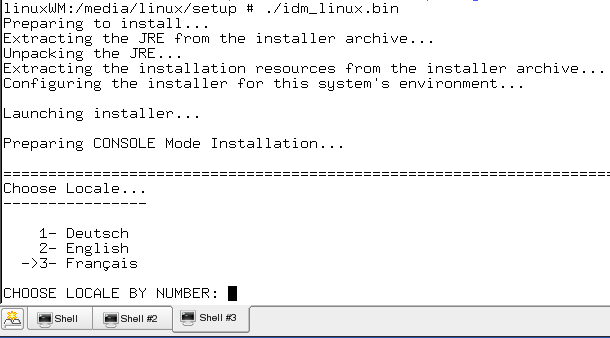
-
Lisez les informations de l'écran d'accueil, puis appuyez sur Entrée pour poursuivre l'installation.
-
Appuyez sur Entrée pour passer à l'accord de licence, puis saisissez Y si vous acceptez les conditions d'utilisation. Si vous ne les acceptez pas, saisissez N pour quitter le programme d'installation.
-
Indiquez numéro 2 pour installer le serveur de systèmes connectés.
L'ensemble d'installation contient le chargeur distant et les pilotes suivantes : Avaya, Delimited Text, GroupWise, JDBC, JMS, LDAP, Linux/UNIX Settings, Linux/UNIX Bidirectional, Lotus Notes, PeopleSoft, RACF, Remedy, SAP, SIF, Top Secret et Bon de travail.
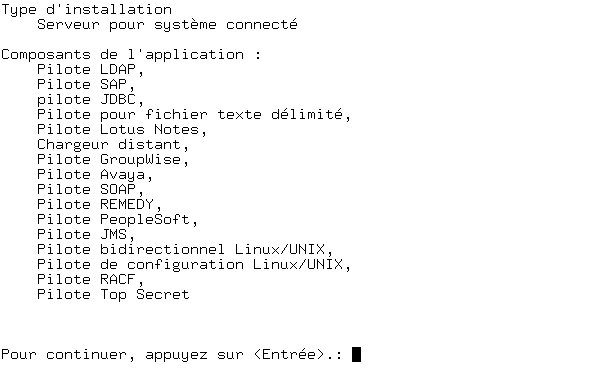
-
Reportez-vous aux éléments indiqués sur l'écran Résumé avant installation. Appuyez sur Entrée pour installer les composants.
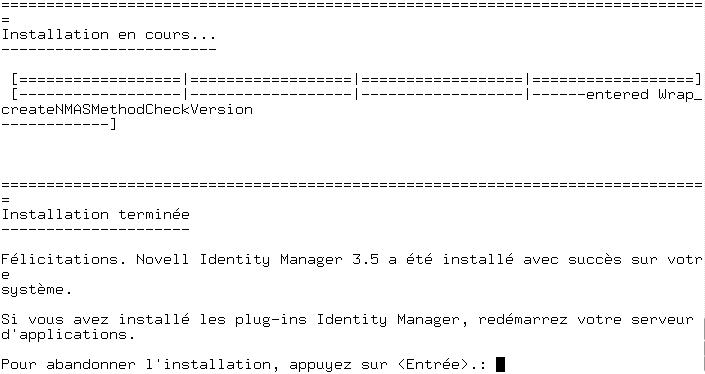
Par défaut, tous les pilotes disponibles étant installés, vous n'avez pas besoin d'exécuter le programme d'installation par la suite si vous souhaitez un autre pilote. Les fichiers de pilotes ne sont pas utilisés avant qu'un pilote soit configuré avec iManager ou le concepteur, puis déployé.
Par défaut, les utilitaires de pilote Identity Manager ne sont pas installés sur les installations Linux/Unix. Vous devez copier manuellement les utilitaires depuis le CD d'installation Identity Manager sur le serveur Identity Manager. Tous les utilitaires se trouvent sous le répertoire de la plate-forme \setup\utilities.
-
Lorsque vous voyez l'écran Installation terminée, appuyez sur Entrée pour fermer le programme d'installation.